
我们在做PPT,需要去对齐多个对象的时候,会感觉到移来移去,总是对不齐。哪怕是费很大的劲,光靠肉眼和手依然是无济于事。我们即使借助放大工具,也很难去对齐多个形状或者文本框。
对齐作为一个很重要的设计原则之一,哪怕是有一点没有对齐,这个时候也会严重影响我们PPT的美观度和专业度。
如果你想感知一下的话,我们可以重点关注一下别人做的PPT。当你发现别人PPT很难看的时候,就可以看一看是不是他们没有对齐,感受一下没有对齐带来的影响。
说了这么多,那在PPT里面,我们应该怎么样实现快速的对齐?
在这里我们可以借助几个工具:
- 网格线。当我们在视图里面开启网格线之后,我们会发现幻灯片上面有很多的方形小格,那这些小格就可以很好的帮助我们去实现多个形状,图片及文字的排版,我们在摆放的时候,只要照着方格的位置去进行摆放,就像是放置棋子一样,很简单。
- 参考线。同样是在视图里面开启,我们可以通过鼠标加按住ctrl键拉出多根参考线,靠着参考线的边界摆放,就能实现快速对齐。
- 智能参考线。高级的版本都会有智能参考线,在我们拖动形状文本框图片等对象时,会自动出现红色的对齐线。如果在多个需要对齐的对象边缘,出现红色的智能参考线的时候,就是对齐了。
- 对齐工具。★★★★★前面几个还是要借助我们的肉眼和手力,那么这个工具就非常神奇了。我们可以选中所有需要对齐的对象,然后选择排列——对齐。这里会提供很多的对齐方式,包括左对齐,右对齐,上对齐,下对齐以及居中对齐。同时,在这里还会发现一个特别神奇的功能,叫横向分布和纵向分布。这个有什么作用呢?就是它能够使几个对象之间的间距相等。而这个的话,是其他的几个方式不容易做到的。所以这个功能大家一定要记住。
好了,上面就是给大家分享的几种对齐的工具。大家在做PPT的时候,可以试一试,你会发现你的时间和精力将会更省,而且做出来的PPT会更加美观大方。
本站资源旨在整理服务大家,请勿转载传播。如属原创模版教程技巧类,转载请注明:转自于YOPPT模板网,原文链接:http://www.yoppt.com/archives/2101
本站为分享资源站点,主要来源是本站编辑制作、网络搜集整理、网友投稿,版权均归原作者所有;网站内所有资源仅供学习交流之用,请勿用作商业用途,并请于下载后24小时内删除,谢谢;若无意中侵犯到您的版权利益,我们深感抱歉,并有劳您来信联系我们,我们会在收到信息后会尽快处理。Email:yoppt@yoppt.com

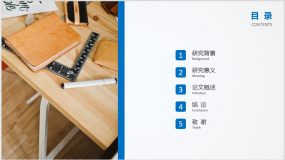
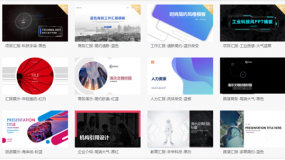
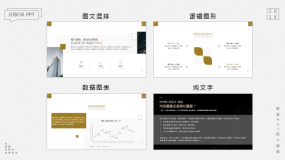
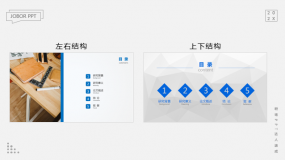

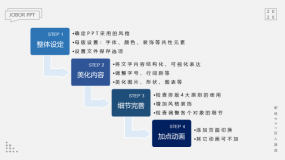

评论0